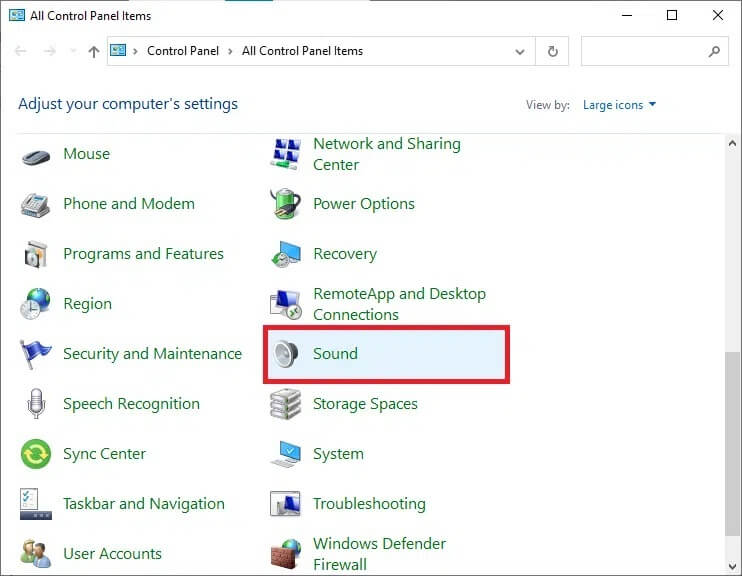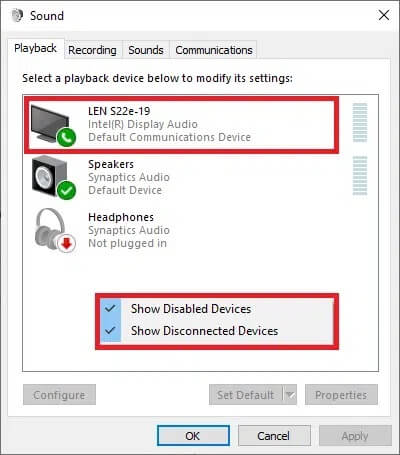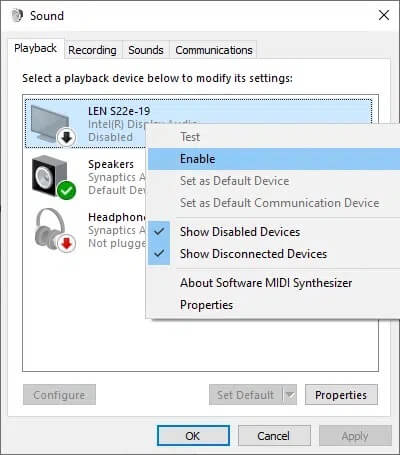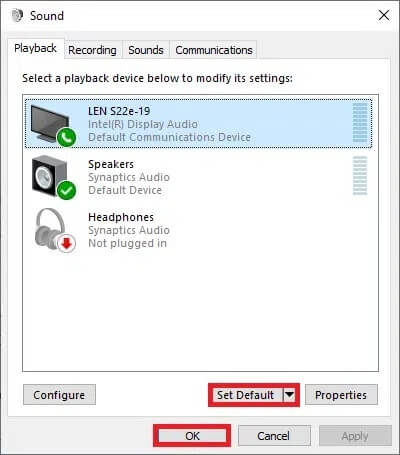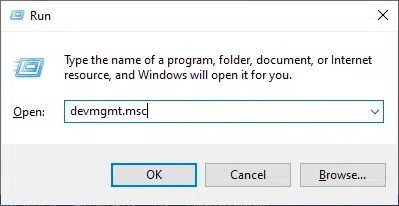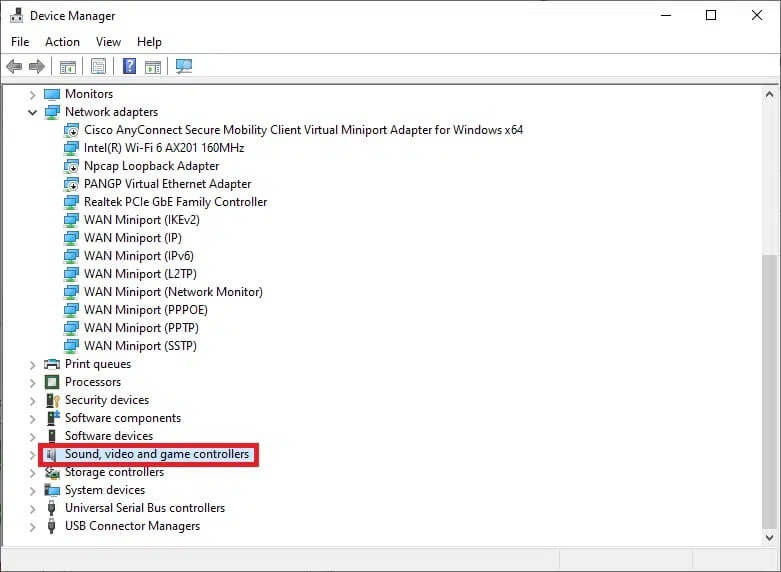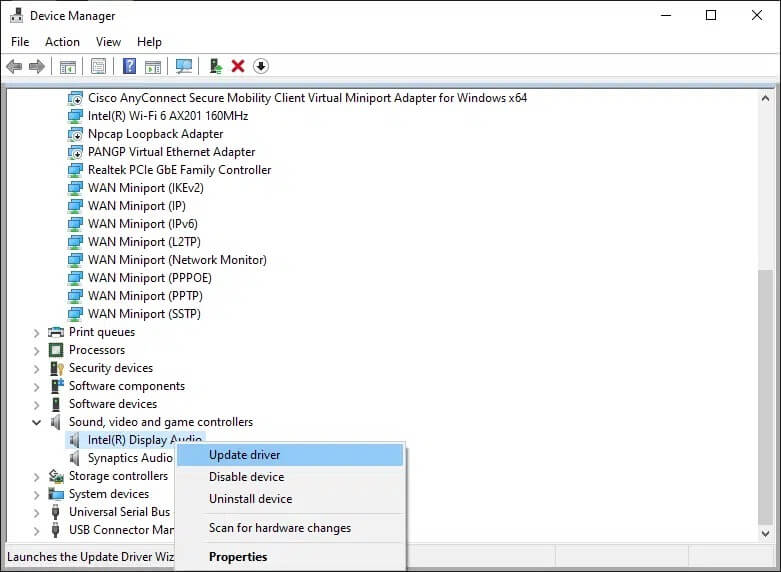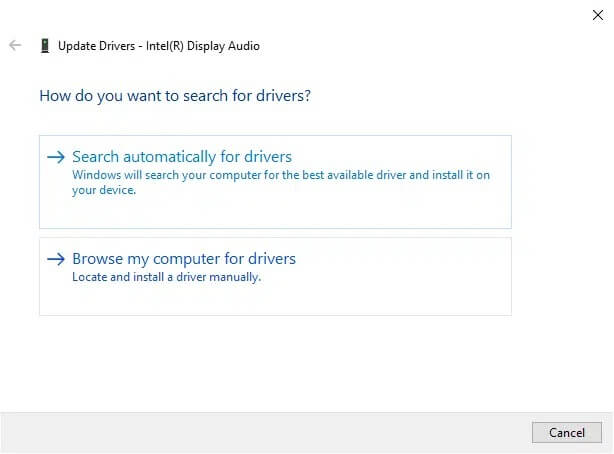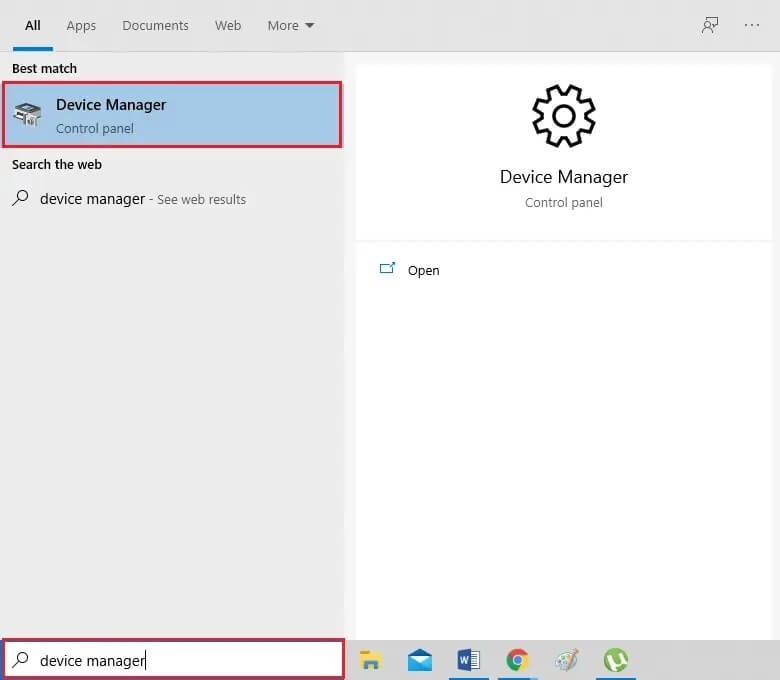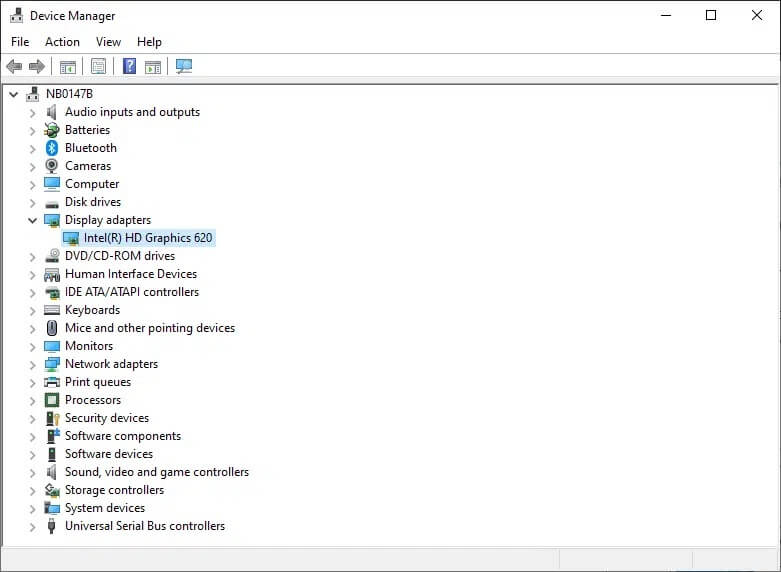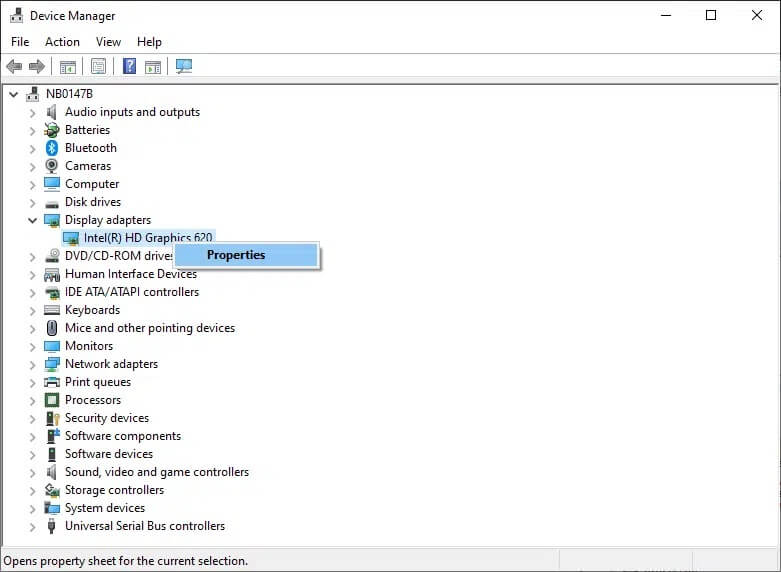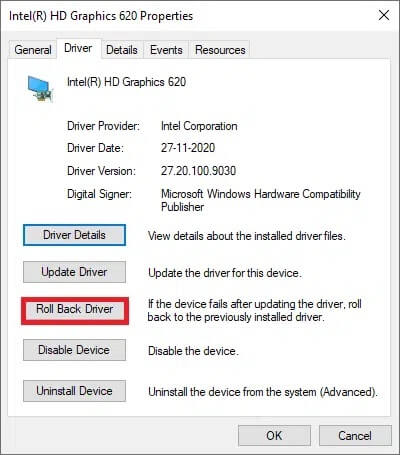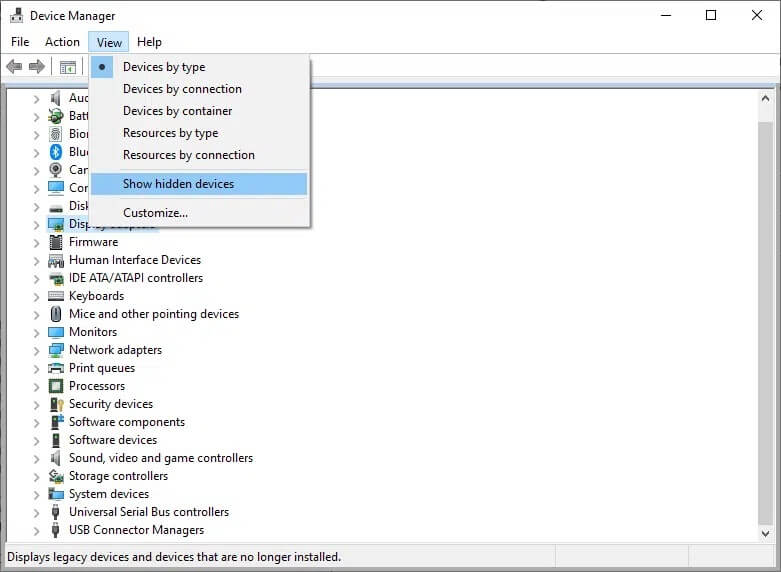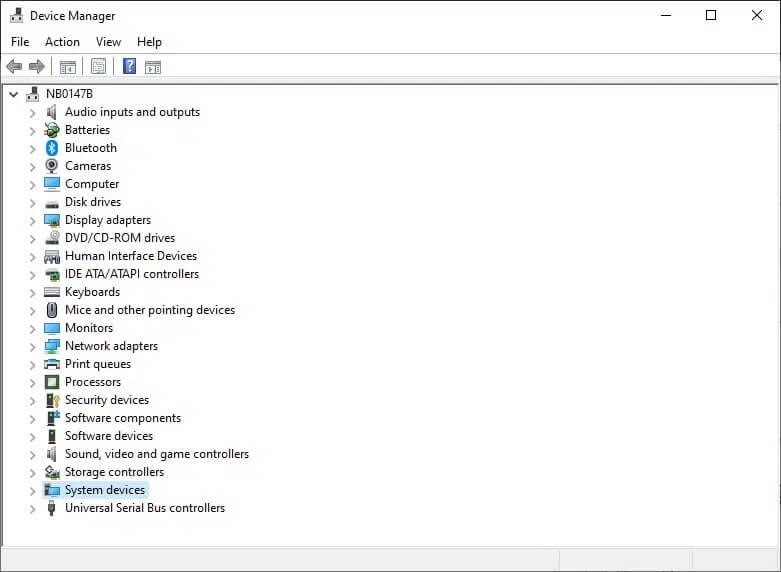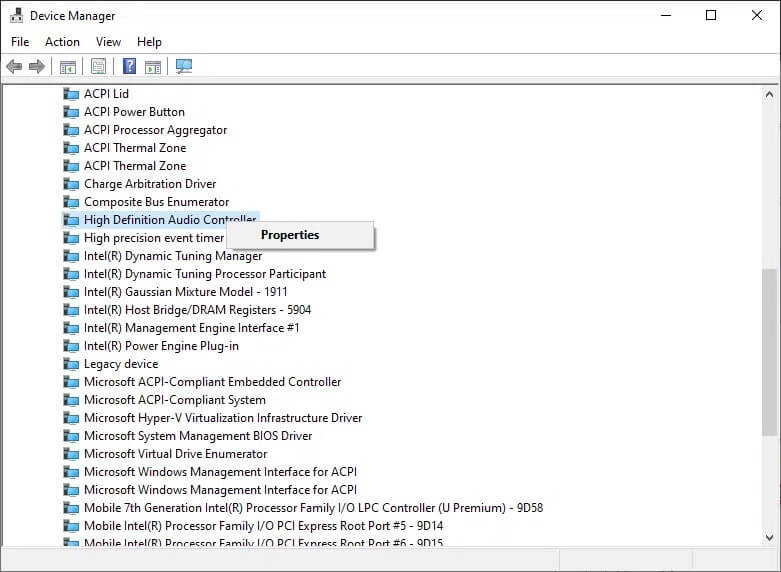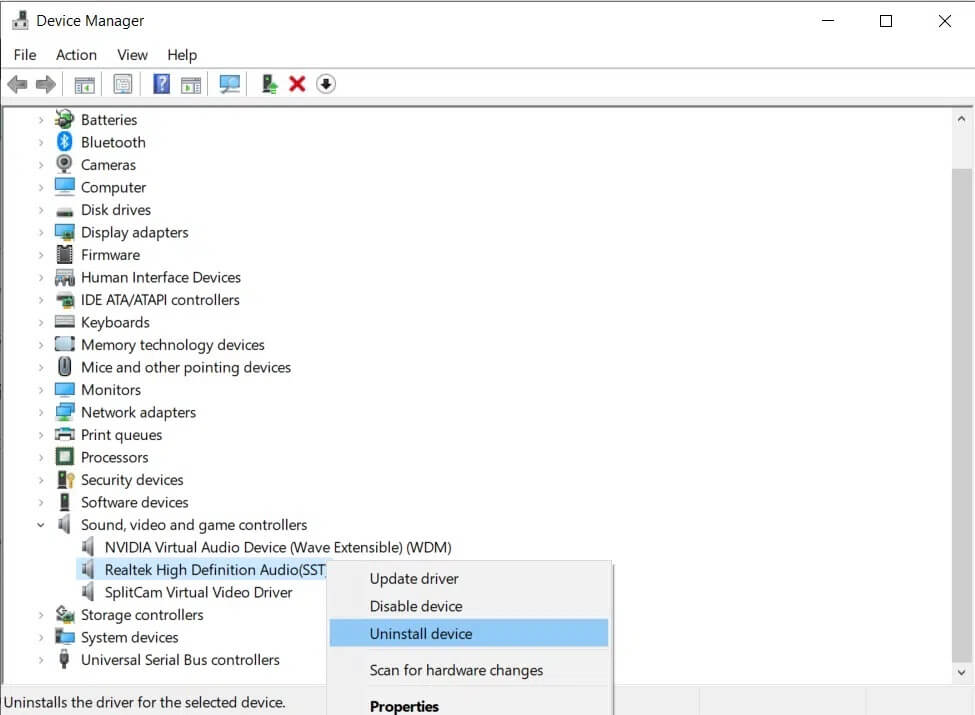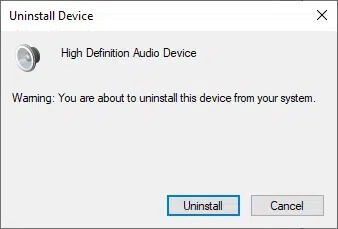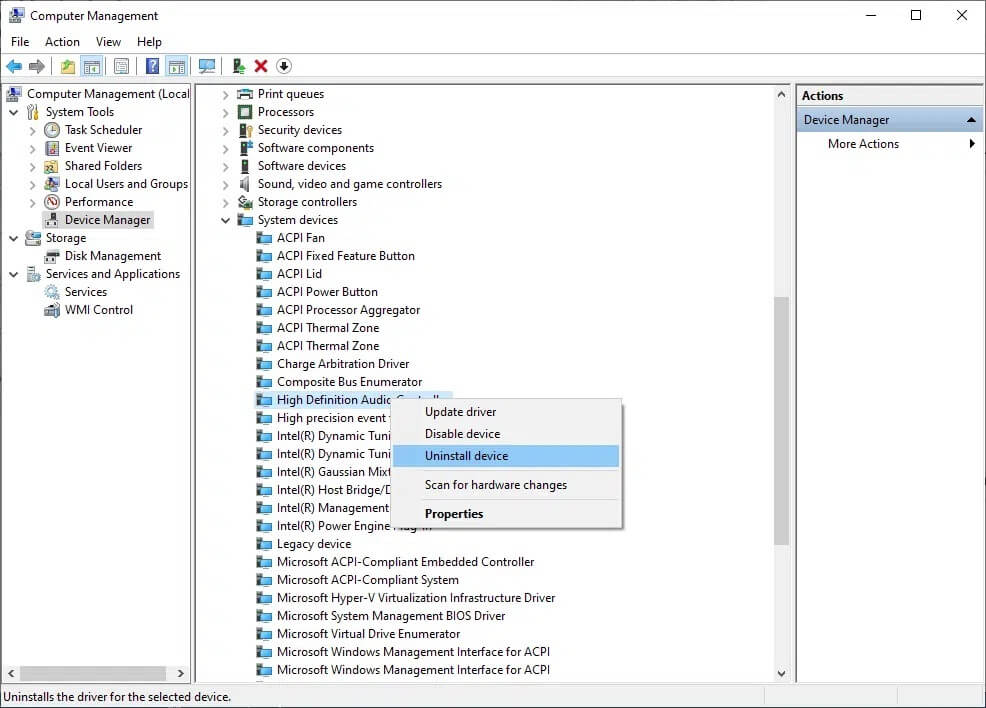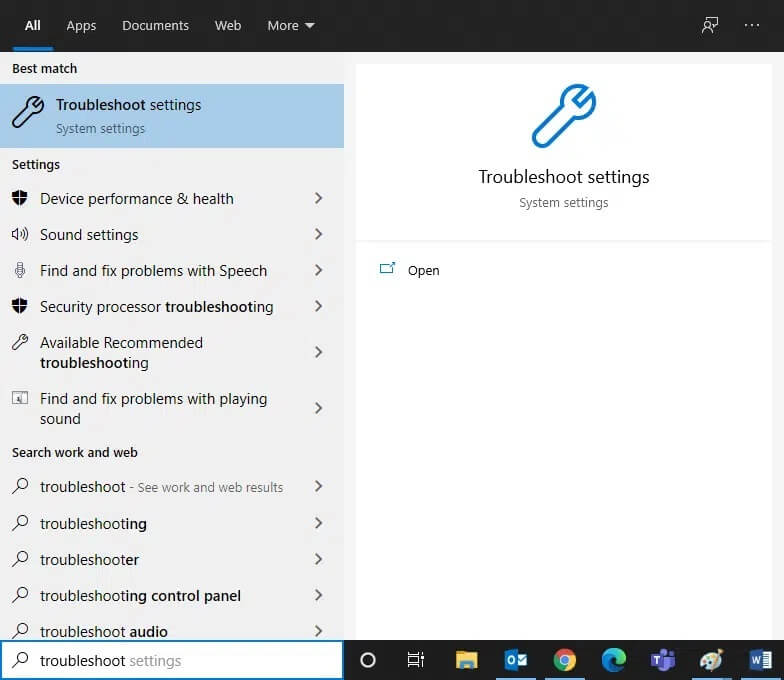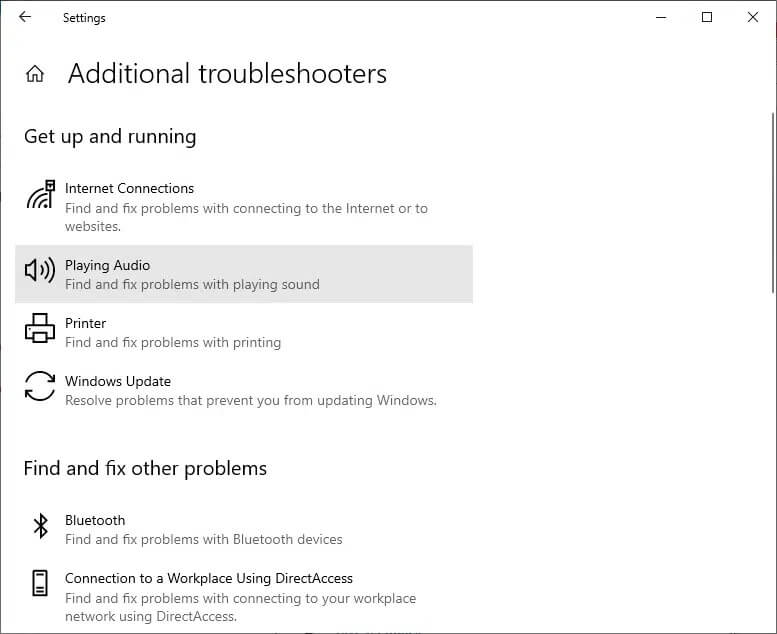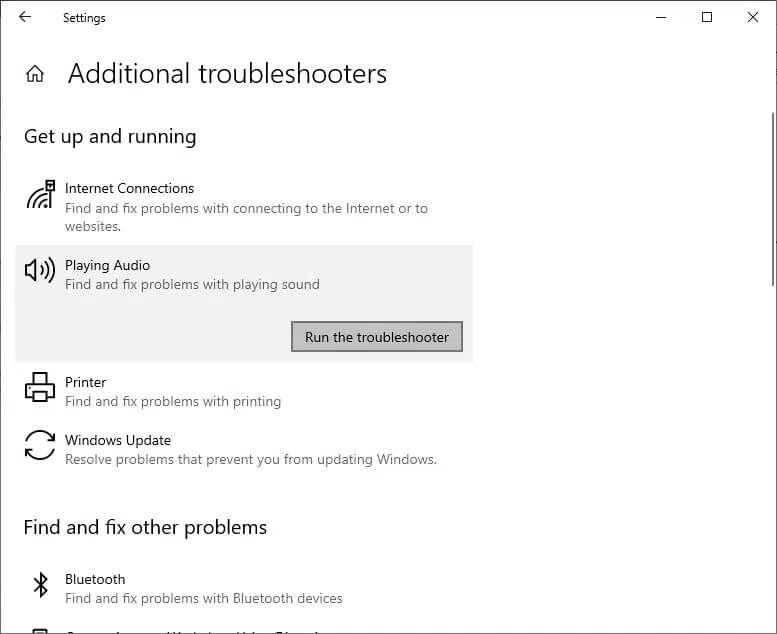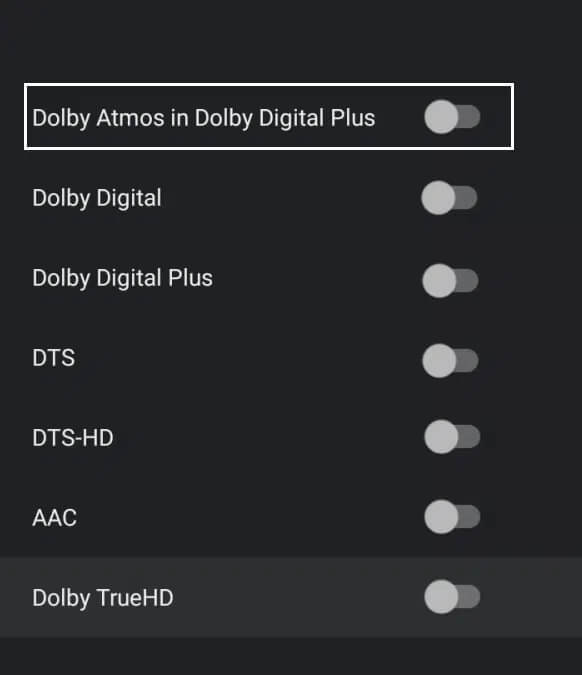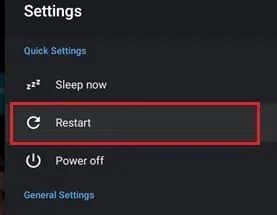Beheben Sie keinen Ton mit HDMI in Windows 10, wenn Sie mit dem Fernseher verbunden sind
High-Definition Multimedia Interface (HDMI) unterstützt unkomprimiertes Medienstreaming, sodass Sie klarere Bilder sehen und schärferen Ton hören können. Darüber hinaus können Sie mit nur einem Kabel Streaming-Videoinhalte mit Surround-Sound-Unterstützung und 4K-Inhalte auf Ihrem Display oder Fernseher genießen. Darüber hinaus können Sie gleichzeitig digitales Video und Audio von einem Fernseher oder Computer auf einen anderen Monitor oder Computer/Fernseher übertragen.
Einige Benutzer beschwerten sich, dass beim Teilen und Anzeigen von Videoinhalten über HDMI der Ton nicht vom Video begleitet wurde. Wenn auch Sie das gleiche Problem haben, dann sind Sie hier richtig. Wir bieten eine perfekte Anleitung, die Ihnen hilft, HDMI No Sound in Windows 10 zu beheben, wenn Sie ein Problem mit dem Anschluss an einen Fernseher haben. Lesen Sie also weiter, um zu erfahren, wie.
Beheben Sie keinen Ton mit HDMI in Windows 10, wenn Sie mit dem Fernseher verbunden sind
Gründe für das Problem „HDMI-Kabel kein Ton auf dem Fernseher“
Es gibt viele Gründe für das Problem „Kein HDMI-Sound in Windows 10 bei Verbindung mit dem Fernseher“.
1. Wir beginnen mit dem HDMI-Kabel, mit dem Sie Ihren Computer, Fernseher oder Monitor anschließen. Schließen Sie das HDMI-Kabel an einen anderen Computer/Fernseher an und prüfen Sie, ob Sie Ton hören. Wenn ja, liegt ein Problem mit dem angezeigten Monitor oder Fernsehgerät vor. Sie müssen es konfigurieren, um HDMI zu empfangen.
2. Wenn das Audioproblem weiterhin auftritt, weist dies auf ein Problem mit dem HDMI-Kabel hin. Versuchen Sie daher, ein neues Kabel anzuschließen, das funktioniert.
3. Die Soundprobleme Ihres Computers können verschiedene Ursachen haben:
- Auswahl des falschen Audiotreibers oder des falschen Wiedergabegeräts.
- Die Lautsprecher-Soundkarte ist standardmäßig eingestellt, anstatt den Audioausgang auf HDMI umzuschalten.
- Nicht konfiguriert, um HDMI-Audiodaten zu messen und zu empfangen.
Bevor wir das Problem des fehlenden Tons im HDMI-Kabel des Fernsehgeräts beheben, finden Sie hier eine Liste der grundlegenden Überprüfungen, die durchgeführt werden müssen:
- Schließen Sie das HDMI-Kabel richtig an. Stellen Sie sicher, dass das HDMI-Kabel nicht beschädigt oder defekt ist.
- Stellen Sie sicher, dass die Grafikkarte (NVIDIA Control Panel) richtig konfiguriert ist.
- NVIDIA-Karten (Pre-GeForce 200-Serie) unterstützen kein HDMI-Audio.
- Realtek-Treiber haben auch Kompatibilitätsprobleme.
Hardware-Neustart als einfacher Neustart behebt in der Regel kleinere Probleme und Softwarefehler.
Im Folgenden finden Sie verschiedene Methoden, mit denen Sie HDMI-Audio aktivieren können, um Audio an Ihren Fernseher zu senden. Lesen Sie bis zum Ende, um diejenige zu finden, die am besten zu Ihnen passt.
Methode 1: HDMI als Standardwiedergabegerät einstellen
Wenn zwei oder mehr Soundkarten auf einem Computer installiert sind, tritt normalerweise ein Konflikt auf. Es ist sehr wahrscheinlich, dass die HDMI-Audioausgabe nicht automatisch aktiviert wird, da die Soundkarte der im Computer eingebauten Lautsprecher als Standardgerät eingelesen wird.
So legen Sie HDMI als Standardwiedergabegerät auf Windows 10-PCs fest:
1. Gehe zu Windows-Suchfeld , Und geben Sie ein Steuerplatine Und öffne es.
2. Klicken Sie nun auf einen Abschnitt der Klang Wie nachfolgend dargestellt.
Hinweis: Stellen Sie sicher, dass "Anzeigen nach" als große Symbole ausgewählt ist.
3. Nun erscheint das Fenster für die Toneinstellungen auf dem Bildschirm mit der Registerkarte Wiedergabe.
4. Schließen Sie das HDMI-Kabel an. Es wird auf dem Bildschirm mit dem Namen Ihres Geräts angezeigt. Verweisen Sie auf ein bestimmtes Bild.
Hinweis: Wenn der Gerätename nicht auf dem Bildschirm angezeigt wird, klicken Sie mit der rechten Maustaste auf das leere Feld. Überprüfen Sie, ob die Optionen Deaktivierte Geräte anzeigen und Getrennte Geräte anzeigen aktiviert sind. Siehe das Bild oben.
5. Klicken Sie nun mit der rechten Maustaste auf das Audiogerät und prüfen Sie, ob es aktiviert ist. Wenn nicht, klicken Sie wie gezeigt auf Aktivieren.
6. Wählen Sie nun Ihr HDMI-Gerät aus und klicken Sie auf Set Default, wie unten gezeigt.
7. Klicken Sie abschließend auf Übernehmen und dann auf OK, um die Änderungen zu speichern und das Fenster zu schließen.
Methode 2: Aktualisieren Sie die installierten Treiber
kann dazu führen Installierte Gerätetreiber Auf Ihrem System, wenn inkompatibel, funktioniert die HDMI-Audiowiedergabe unter Windows 10 nicht, wenn eine Verbindung zum Fernseher besteht. Beheben Sie dieses Problem schnell, indem Sie Systemtreiber aktualisieren zu seiner neuesten Version
Sie können Ihre Gerätetreiber manuell von der Website des Herstellers aktualisieren. Suchen Sie nach Treibern, die Ihrer Windows-Version entsprechen, und laden Sie sie auf Ihren Computer herunter. Doppelklicken Sie nach dem Herunterladen auf die heruntergeladene Datei und befolgen Sie die Anweisungen zur Installation. Befolgen Sie die gleichen Schritte für alle Gerätetreiber wie Audio, Video, Netzwerk usw.
Du kannst auch Treiber aktualisieren Gerät über Gerätemanager:
1. Drücken Sie die .-Taste Windows-+ R dann tippe devmgmt.msc wie gezeigt und klicken Sie auf OK.
2. Doppelklicken Sie nun, um Sound-, Video- und Gamecontroller zu erweitern.
3. Klicken Sie nun mit der rechten Maustaste auf das HDMI-Audiogerät und klicken Sie wie abgebildet auf Treibersoftware aktualisieren.
4. Klicken Sie unter Wie möchten Sie nach Treibern suchen auf Automatisch nach Treibern suchen?
Hinweis: Wenn Sie auf „Automatisch nach Treibern suchen“ klicken, kann Windows nach den besten verfügbaren Treibern auf Ihrem Computer suchen und diese installieren.
Methode 3: Rollback der Grafiktreiber
Wenn HDMI ordnungsgemäß funktioniert und nach einem Update abstürzt, kann ein Zurücksetzen der Grafiktreiber helfen. Wenn Sie die Treiber rückgängig machen, wird der aktuell im System installierte Treiber gelöscht und durch die vorherige Version ersetzt. Dieser Vorgang sollte alle Treiberfehler beseitigen und möglicherweise das Problem HDMI No Sound in Windows 10 Connected to TV beheben.
1. Schreiben Geräte-Manager in der Windows-Suchleiste und öffnen Sie es über die Suchergebnisse.
2. Doppelklicken Sie im linken Bereich auf Anzeigeadapter und erweitern Sie es.
3. Klicken Sie mit der rechten Maustaste auf den Namen Ihrer Grafikkarte und klicken Sie wie abgebildet auf Eigenschaften.
4. Wechseln Sie zum Reiter LED Treiber und wählen Sie Vorheriger Treiber , Wie gezeigt.
Hinweis: Wenn die Rollback-Treiberoption in Ihrem System nicht aktiv ist, weist dies darauf hin, dass Ihr System nicht über die zuvor installierten Treiberdateien verfügt oder die ursprünglichen Treiberdateien fehlen. Versuchen Sie in diesem Fall die in diesem Artikel beschriebenen alternativen Methoden.
5. Klicken Sie auf „OKdiese Änderung umzusetzen.
6. Tippen Sie abschließend auf „Jawohl" in der Bestätigungsnachricht und starten Sie das System neu, damit das Rollback wirksam wird.
Methode 4: Audio-Controller aktivieren
Wenn die Audio-Controller in Ihrem System deaktiviert sind, tritt das Problem „HDMI kein Ton in Windows 10 bei Verbindung mit dem Fernseher“ auf, da die normale Audioausgabe-Swap-Funktion ausgeblendet wird. Alle Audiocontroller auf Ihrem Gerät müssen aktiviert sein, insbesondere wenn mehr als ein Audiotreiber installiert ist.
Daher müssen Sie sicherstellen, dass die Audio-Controller nicht deaktiviert sind, indem Sie die folgenden Schritte ausführen:
1. Öffnen Gerätemanager Wie in der vorherigen Methode beschrieben.
2. Tippen Sie nun auf Ansicht > Versteckte Geräte anzeigen Wie im Bild unten gezeigt. Fahren Sie mit dem nächsten Schritt fort, falls dieser bereits ausgewählt ist.
3. Jetzt erweitern Systemgeräte Per Doppelklick darauf.
4. Suchen Sie hier den Audiocontroller, z. B. High-Definition Audio Controller, und klicken Sie mit der rechten Maustaste darauf. Klicken Sie dann wie unten gezeigt auf Eigenschaften.
5. Wechseln Sie zur Registerkarte Treiber und klicken Sie auf Gerät aktivieren.
Hinweis: Wenn die Audio-Controller-Treiber bereits aktiviert sind, wird die Option zum Deaktivieren des Geräts auf dem Bildschirm angezeigt.
6. Starten Sie abschließend das System neu, um die Änderungen zu speichern.
Methode 5: Installieren Sie die Audiotreiber neu
Wenn das Aktualisieren von Treibern oder das Rückgängigmachen von Treibern nicht hilft, HDMI-Audio zu beheben, das unter Windows 10 nicht funktioniert, ist es am besten, die Audiotreiber neu zu installieren und alle diese Probleme auf einmal zu beseitigen. So geht's:
1. Starten Sie den Geräte-Manager gemäß den vorherigen Anweisungen.
2. Scrollen Sie nach unten, suchen und erweitern Sie Sound-, Video- und Gamecontroller, indem Sie darauf doppelklicken.
3. Klicken Sie nun mit der rechten Maustaste auf das High Definition Audio Device.
4. Klicken Sie wie unten gezeigt auf Gerät deinstallieren.
5. Auf dem Bildschirm wird eine Warnmeldung angezeigt. Klicken Sie auf Deinstallieren, um fortzufahren.
6. Erweitern Sie als nächstes Systemgeräte, indem Sie darauf doppelklicken.
7. Wiederholen Sie nun die Schritte 3-4, um den High Definition Audio Controller zu deinstallieren.
8. Wenn Sie mehr als einen Lautstärkeregler in Ihrem Windows haben, deinstallieren Sie alle mit den gleichen Schritten.
9. Starten Sie Ihr System neu. Windows installiert automatisch die neuesten Treiber aus seinen Repositorys.
Wenn dies nicht hilft, HDMI No Sound in Windows 10 zu beheben, wenn das Problem mit dem Fernseher verbunden ist, versuchen Sie die nächste Lösung.
Methode 6: Verwenden Sie die Windows-Fehlerbehebung
Windows Troubleshooter ist ein sehr nützliches integriertes Tool, das bei der Lösung vieler häufiger Probleme in Windows-Computersystemen hilft. In diesem Szenario wird die Funktionalität von Hardwarekomponenten (Audio, Video usw.) getestet. Die Probleme, die für solche Abweichungen verantwortlich sind, werden gefunden und behoben.
Hinweis: Stellen Sie sicher, dass Sie als Administrator angemeldet sind, bevor Sie fortfahren.
1. Drücken Sie Windows-Taste auf der tastatur und tippe Finde die Fehler und behebe sie , Wie gezeigt.
2. Klicken Sie im rechten Bereich auf Öffnen, um ein Fenster zu öffnen Fehlerbehebung bei Einstellungen.
3. Klicken Sie hier auf den Link für Tools Zusätzliche Fehlerbehebung.
4. Klicken Sie als nächstes auf Audio abspielen unter dem Abschnitt Steh auf und lauf. Verweisen Sie auf ein bestimmtes Bild.
5. Klicken Sie nun wie unten gezeigt auf Troubleshooter ausführen.
6. Anweisungen auf dem Bildschirm werden angezeigt. Folgen Sie ihnen, um die Problembehandlung auszuführen und die empfohlenen Fixes anzuwenden.
7. Starten Sie das System neu, wenn Sie dazu aufgefordert werden.
Methode 7: Überprüfen Sie die Klangeigenschaften des Fernsehers / Monitors
Überprüfen und korrigieren Sie immer die Audioeigenschaften des Fernsehers/Monitors, um sicherzustellen, dass die klaren Anforderungen erfüllt werden. Dazu gehört, sicherzustellen, dass das HDMI-Kabel richtig an seinen Anschluss angeschlossen ist, das Kabel in Ordnung ist, das Fernsehgerät nicht stummgeschaltet und auf die optimale Größe eingestellt ist usw. Befolgen Sie die unten aufgeführten Schritte, um die Toneigenschaften des Fernsehgeräts/Monitors zu überprüfen:
1. Gehen Sie zum Menü Monitor oder Fernseher.
2. Wählen Sie nun die Einstellungen gefolgt von Ton.
3. Stellen Sie sicher, dass Audio aktiviert und die Audiocodierung auf Auto/HDMI eingestellt ist.
4. Schalten Sie den Dolby Volume Mode aus, da es sich um eine bewährte Lösung handelt.
5. Stellen Sie nun den Lautstärkebereich wie folgt ein:
- ZWISCHEN BREIT UND SCHMAL
- Stereo
- Mononukleose
- Standard usw.
Hinweis: Häufig unterstützt die HDMI-Grafikkarte kein HDMI-Audio anstelle von HDMI-Video. In diesem Fall kann die Verbindung hergestellt werden, indem das Audiokabel zwischen Computer und System angeschlossen wird.
Stellen Sie sicher, dass Sie das Problem beheben, dass HDMI-Audio auf dem Fernseher nicht funktioniert.
Methode 8: Android TV neu starten
Der Neustart von Android TV hängt vom Hersteller des Fernsehers und vom Gerätemodell ab. So starten Sie Ihr Android TV neu:
auf der Fernbedienung,
1. Drücken Sie auf Schnelleinstellungen.
2. Wählen Sie nun Neustart.
stattdessen,
1. Drücken Sie HOME auf der Fernbedienung.
2. Gehen Sie nun zu Einstellungen > Geräteeinstellungen > Info > Neustart > Neustart.
Methode 9: Verwenden Sie das richtige HDMI-Kabel und den richtigen Anschluss
Einige Geräte verfügen über mehr als einen HDMI-Anschluss. Achten Sie in solchen Fällen immer darauf, das richtige Portpaar mit dem HDMI-Kabel zu verbinden. Sie können Adapter kaufen, wenn das HDMI-Kabel und das Computerkabel nicht übereinstimmen.
Wir hoffen, dass diese Anleitung hilfreich war und Sie HDMI No Sound in Windows 10 beheben konnten, wenn Sie mit einem Fernseher verbunden waren. Lassen Sie uns wissen, welche Methode für Sie am besten geeignet ist. Wenn Sie Fragen / Kommentare zu diesem Artikel haben, können Sie diese gerne im Kommentarbereich hinterlassen.